Wenn Sie Linux verwenden, verbringen Sie den Großteil der Benutzerzeit in einem Terminal. Ein attraktives Terminal ermöglicht es uns, die persönliche Produktivität zu verbessern und den Arbeitsprozess zu genießen. Wenn Sie Ihr Terminal individuell gestalten und professionell aussehen lassen möchten, zeigen wir Ihnen, wie Sie Oh My Zsh verwenden können, um dieses Ziel zu erreichen. In diesem Artikel beschreiben wir, wie Sie ein schönes Terminal für Ihr Ubuntu Linux installieren und konfigurieren.
Oh mein Zsh
Oh my Zsh ist ein Community-gesteuertes Open-Source-Framework, das Sie zum Verwalten der Zsh-Konfiguration verwenden können. Werfen Sie einen Blick auf Welches Terminal ist besser:Bash vs. Zsh, um mehr über Zsh zu erfahren.
Zsh hat viel mehr nützliche Funktionen, Themen, Helfer, Plugins und andere Features, die Ihnen helfen werden, mehr aus Ihrer Shell herauszuholen.
Derzeit kann Oh My Zsh 150 Themen und 275 Plugins unterstützen.
Kommen wir nun zum Prozess der Anpassung von Oh My Zsh unter Ubuntu.
Oh meine Zsh-Installation
In diesem Abschnitt behandeln wir den Oh My Zsh-Installationsprozess.
Bevor ich Änderungen an meinem System vornehme, würde ich es vorziehen, sie zuerst zu testen. Die ideale Option ist die Verwendung des Ubuntu Docker-Images. Der Hauptgrund hier ist die Möglichkeit, den Container zurückzusetzen, wenn etwas schief geht.
Um den Docker-Container zu starten, verwenden Sie die folgenden Befehle:
docker run -it ubuntu:20.04 /bin/bashDas Standard-Ubuntu-Docker-Image enthält kein Zsh, Sie müssen es zuerst installieren:
apt-get update
apt-get install -y zshJetzt können Sie das Zsh-Terminal starten:
zsh --version
zsh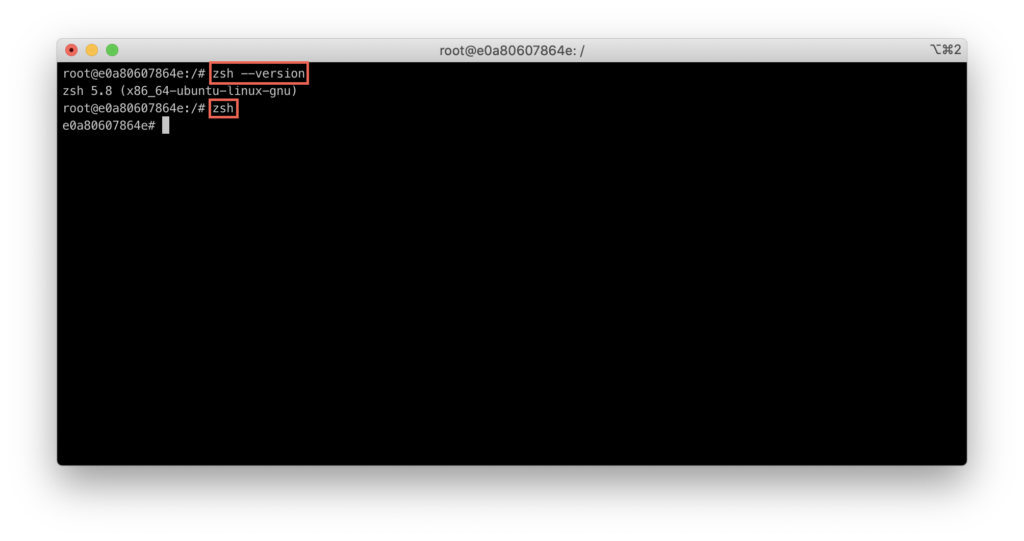
Ab jetzt sind alle Befehle für den Ubuntu Docker-Container und Ihr Ubuntu-System gleich.
Zuerst müssen wir sicherstellen, dass wir die erforderlichen Pakete auf unserem System haben, die git, curl und wget enthalten:
apt-get update && apt install -y curl wget gitInstallieren Sie als Nächstes die neueste Version des Oh My Zsh-Frameworks:
sh -c "$(curl -fsSL https://raw.github.com/ohmyzsh/ohmyzsh/master/tools/install.sh)"
Antworten Sie mit Y um Ihre Standard-Shell auf Zsh umzustellen.
Oh My Zsh-Design einrichten
Neben allen anderen Funktionen von Oh My Zsh gefällt mir besonders die Themensammlung, die mit der Installation geliefert wird.
Es verbessert das Erscheinungsbild des Terminals und steigert die Produktivität.
Standardmäßig werden alle Zsh-Designs unter ~/.oh-my-zsh/themes installiert Verzeichnis:
ls ~/.oh-my-zsh/themes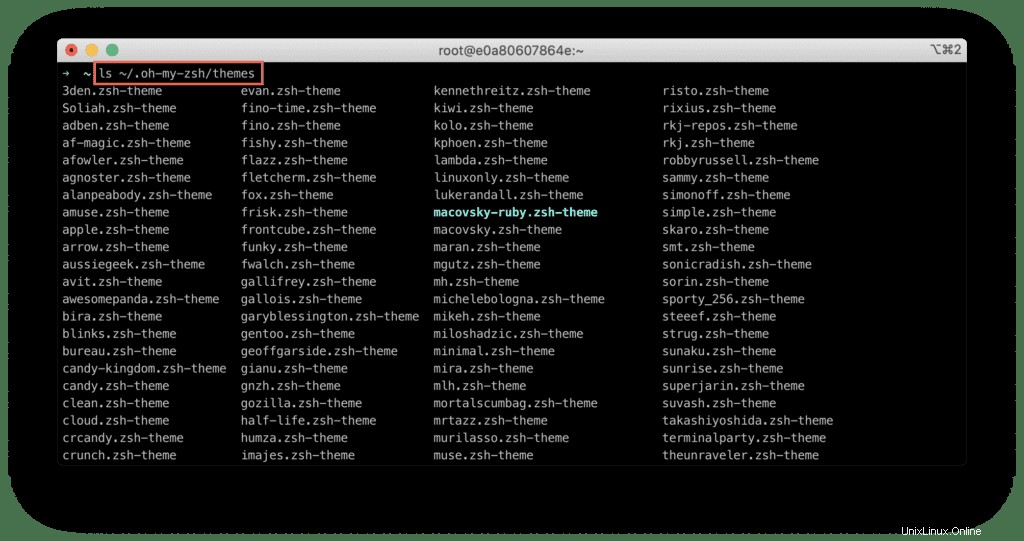
Das Standardthema für die Zsh-Shell ist „robbyrussell “.
Um dieses Design zu ändern, aktualisieren Sie ~/.zshrc Datei und legen Sie ZSH_THEME fest Variablenwert mit dem Namen des Themas, das Sie verwenden möchten:
nano ~/.zshrcVersuchen Sie, Crunch zu verwenden , zum Beispiel:
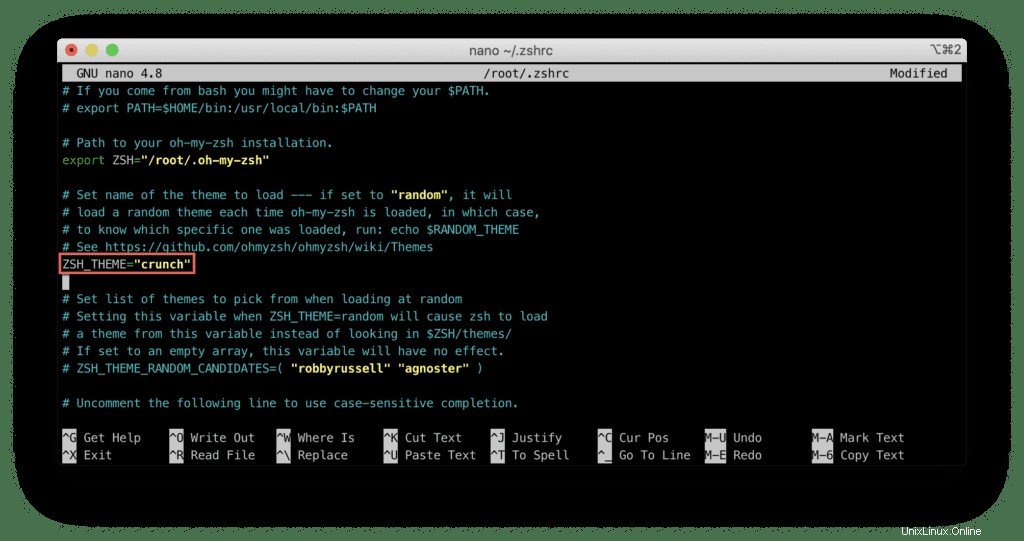
Verwenden Sie nun den folgenden Befehl, um Powerline-Schriftarten zu installieren:
| apt-get install -y powerline fonts-powerline |
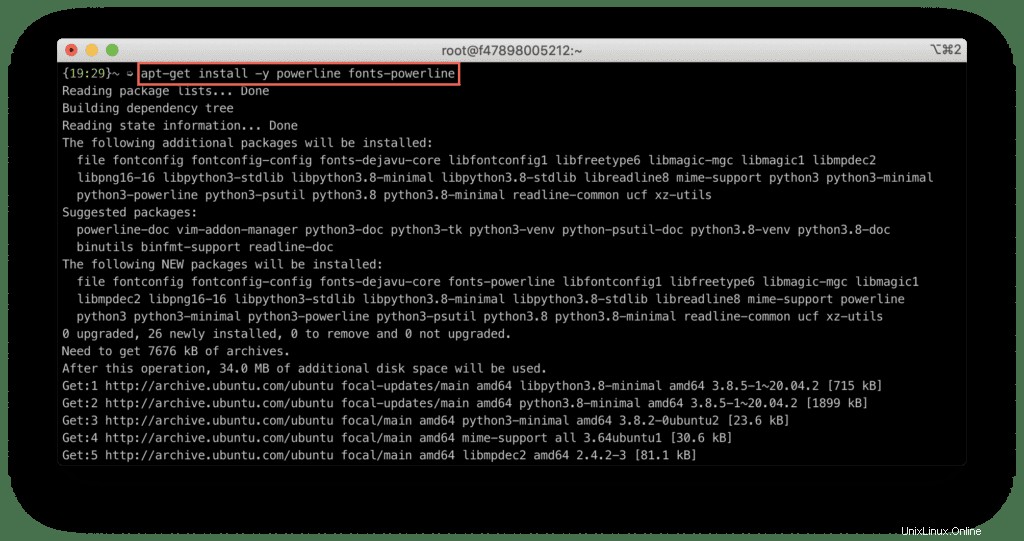
Führen Sie den folgenden Befehl aus, um Designänderungen anzuwenden:
source ~/.zshrcEinrichten von Oh My Zsh-Plugins
Oh My Zsh unterstützt eine große Anzahl von Plugins und es ist einfach, sie einzurichten. Wenn Sie mit der Verwendung eines Plug-ins beginnen möchten, müssen Sie das Plug-in-Kit herunterladen und seinen Namen zu den plugins hinzufügen Variable in ~/.zshrc Datei.
Die Standardinstallation von Zsh wird mit einem git geliefert Plugin, mit dem Sie Informationen über Branches, Commits und den Status Ihres lokalen Git-Repositorys abrufen können.
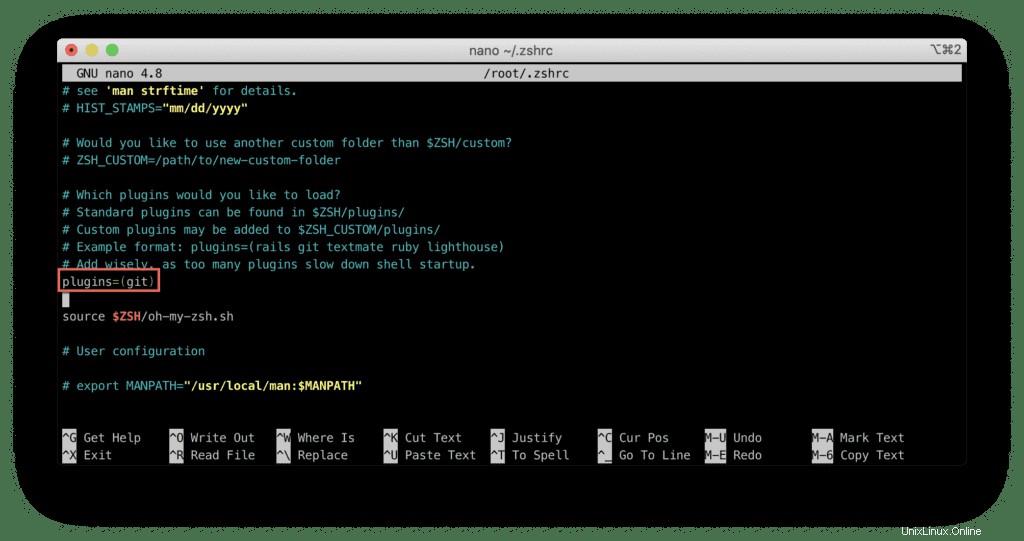
Lassen Sie uns als Beispiel zwei weitere nützliche Plugins hinzufügen:
- zsh-Autosuggestionen
- zsh-Syntax-Highlighting
Um das erste Plugin zu installieren, klonen Sie es einfach in das Zsh-Plugins-Verzeichnis:
git clone https://github.com/zsh-users/zsh-autosuggestions.git $ZSH_CUSTOM/plugins/zsh-autosuggestions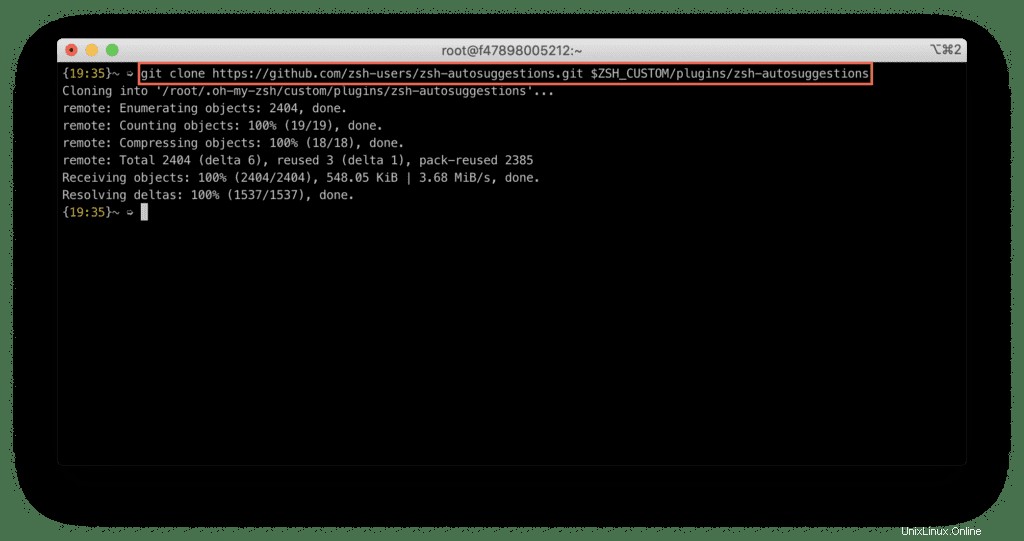
Dasselbe sollte für das zweite Plugin gemacht werden:
git clone https://github.com/zsh-users/zsh-syntax-highlighting.git $ZSH_CUSTOM/plugins/zsh-syntax-highlighting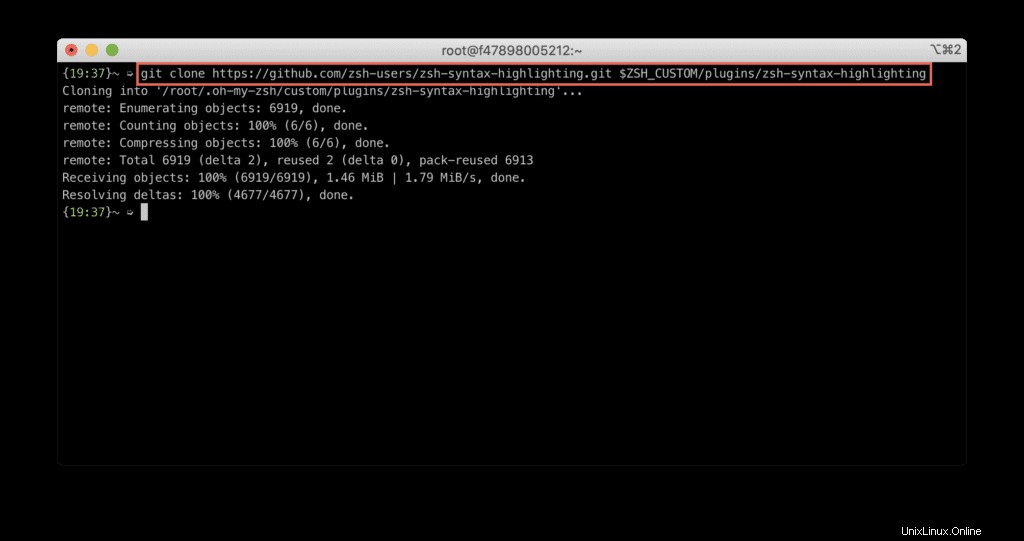
Fügen Sie nun die Namen der heruntergeladenen Plugins im Plugin-Parameter von ~/.zhsrc hinzu Datei:
nano ~/.zshrcÄndern Sie die Plugins-Variable:
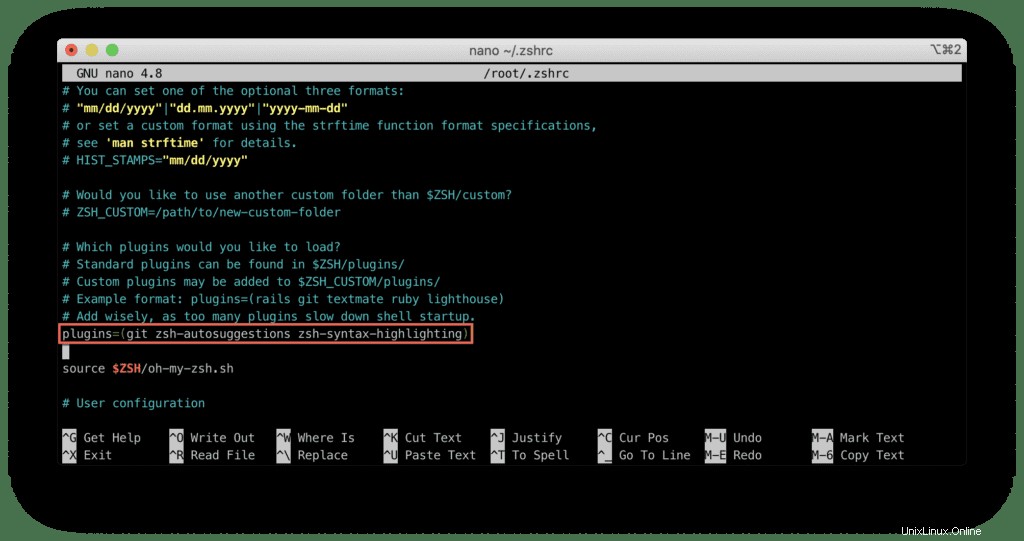
Um die Änderungen anzuwenden, verwenden Sie den Quellbefehl:
source ~/.zshrcEinrichten von Oh My Zsh-Updates
Alle zwei Wochen sucht Oh My Zsh automatisch nach Updates.
Sie können diese Funktion auch deaktivieren, indem Sie den DISABLE_AUTO_UPDATE setzen Variable auf true .
Oder Sie können die Aktualisierungsintervallzeit ändern, indem Sie den Wert von UPDATE_ZSH_DAYS ändern .
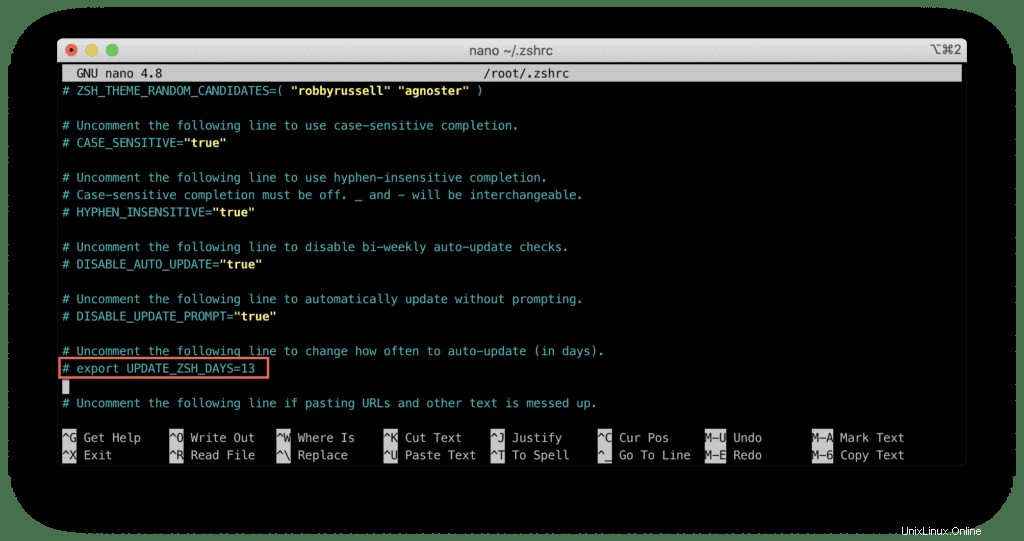
Verwenden Sie für eine manuelle Aktualisierung den folgenden Befehl:
omz update
Um die Syntaxhervorhebung zu aktivieren, fügen Sie sie zu ~/.zshrc hinzu :
echo "source $HOME/.zsh-syntax-highlighting/zsh-syntax-highlighting.zsh" >> ~/.zshrc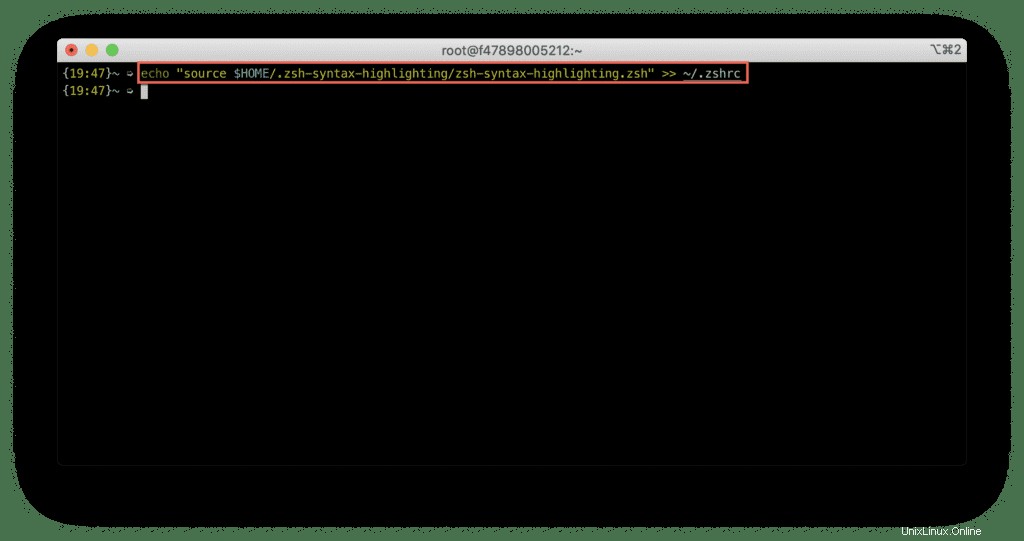
Wenden Sie abschließend die Änderungen an:
source ~/.zshrcZusammenfassung
In diesem Artikel haben wir die Grundlagen zum Anpassen Ihrer Zsh-Shell in Ubuntu Linux mit Oh My Zsh behandelt. Wir haben gezeigt, wie man Zsh-Designs einrichtet, zusätzliche Powerline-Schriftarten installiert, Syntaxhervorhebung aktiviert, Plugins installiert und automatische und manuelle Oh My Zsh-Updates durchführt.
Wir hoffen, dass Sie diesen Artikel hilfreich fanden. Wenn ja, helfen Sie uns bitte, es in der Welt zu verbreiten!